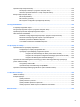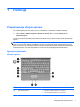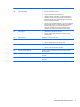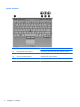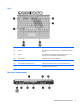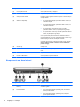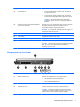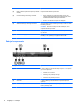HP EliteBook 2740p User Guide - Windows 7
Table Of Contents
- Funkcije
- Uporaba tabličnega računalnika
- Omreženje
- Uporaba brezžičnih naprav (samo pri nekaterih modelih)
- Ikone za brezžično povezavo in za omrežje
- Upravljanje nastavitev brezžičnega vmesnika
- Uporaba gumba za vklop in izklop brezžične naprave
- Uporaba programske opreme Wireless Assistant (samo pri izbranih modelih)
- Uporaba programa HP Connection Manager (samo pri izbranih modelih)
- Uporaba krmilnikov operacijskega sistema
- Uporaba omrežja WLAN
- Uporaba modula HP Mobile Broadband (samo pri nekaterih modelih)
- Uporaba brezžičnih naprav Bluetooth (samo pri izbranih modelih)
- Odpravljanje težav z brezžično povezavo
- Uporaba modema (samo pri nekaterih modelih)
- Povezava v krajevno omrežje (LAN)
- Uporaba brezžičnih naprav (samo pri nekaterih modelih)
- Kazalne naprave, zaslon na dotik in tipkovnica
- Uporaba kazalnih naprav
- Uporaba peresa
- Uporaba zaslona na dotik (samo pri nekaterih modelih)
- Uporaba tipkovnice
- Uporaba HP Quick Launch Buttons (gumbov za hitri zagon HP)
- Odpiranje nadzorne plošče z gumbi za hitri zagon
- Uporaba funkcije HP QuickLook
- Uporaba funkcije HP QuickWeb
- Uporaba vgrajene številske tipkovnice
- Večpredstavnost
- Upravljanje porabe
- Nastavljanje možnosti porabe
- Uporaba zunanjega napajanja
- Uporaba napajanja iz akumulatorja
- Iskanje informacij o akumulatorju v Pomoči in podpori
- Uporaba orodja Preverjanje akumulatorja
- Prikaz preostale napolnjenosti akumulatorja
- Vstavljanje ali odstranjevanje akumulatorja
- Polnjenje akumulatorja
- Podaljšanje časa praznjenja akumulatorja
- Upravljanje stopenj praznega akumulatorja
- Prepoznavanje stopenj praznega akumulatorja
- Razreševanje stopnje praznega akumulatorja
- Razreševanje stopenj praznega akumulatorja, ko je na voljo zunanji vir napajanja
- Razreševanje stopenj praznega akumulatorja, ko je na voljo napolnjeni akumulator
- Razreševanje stopenj praznega akumulatorja, ko ni na voljo noben vir napajanja
- Razreševanje stopnje praznega akumulatorja, ko se računalnik ne more preklopiti iz stanja mirovanja
- Umerjanje akumulatorja
- Ohranjanje zmogljivosti akumulatorja
- Shranjevanje akumulatorja
- Odlaganje izrabljenega akumulatorja
- Zamenjava akumulatorja
- Preizkušanje napajalnika
- Zaustavljanje računalnika
- Pogoni
- Zunanje naprave
- Zunanje pomnilniške kartice
- Pomnilniški moduli
- Varnost
- Zaščita računalnika
- Uporaba gesel
- Uporaba varnostnih funkcij orodja Computer Setup
- Uporaba protivirusne programske opreme
- Uporaba programske opreme požarnega zidu
- Nameščanje pomembnih posodobitev
- Uporaba programa HP ProtectTools Security Manager (samo pri nekaterih modelih)
- Nameščanje varnostnega kabla
- Posodobitve programske opreme
- Varnostno kopiranje in obnovitve
- Orodje Computer Setup
- Program MultiBoot
- Upravljanje in tiskanje
- Navodila za čiščenje
- Stvarno kazalo
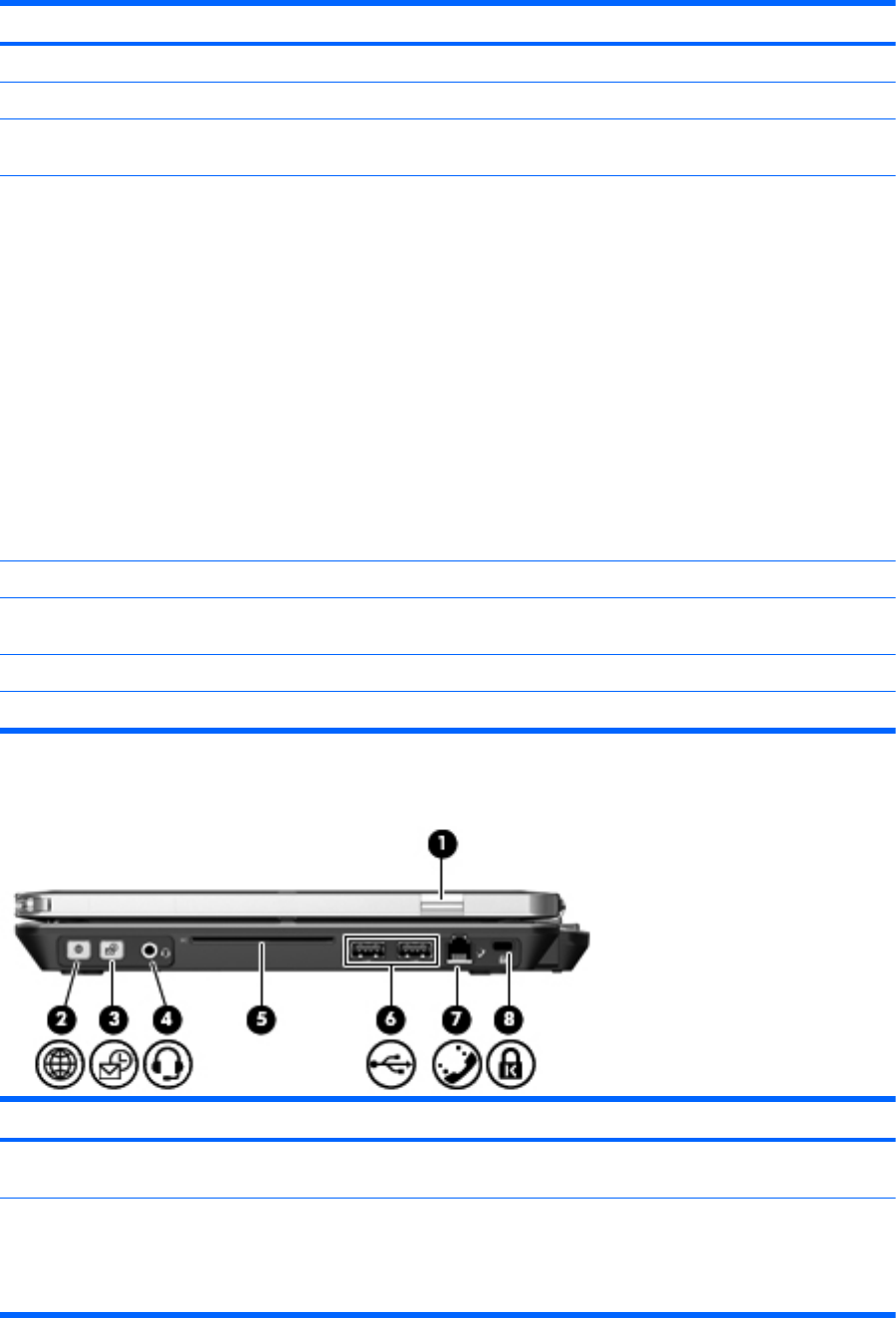
Komponenta Opis
(1) Lučka spletne kamere Sveti: spletna kamera je vklopljena.
(2) Gumb za zunanjo anteno WWAN Odpre zunanjo anteno za prostrano brezžično omrežje (WWAN).
(3) Zunanja antena WWAN Pošilja in prejema signale brezžične naprave za komuniciranje z
omrežji WWAN.
(4) Stikalo za vklop/izklop ● Ko je računalnik izklopljen, premaknite stikalo v desno, da
računalnik vklopite.
● Ko je računalnik vklopljen, premaknite stikalo v desno, da
računalnik zaustavite.
●
Ko je računalnik v varčevalnem načinu, na kratko
premaknite stikalo v desno, da preklopite iz tega stanja.
● Ko je računalnik v mirovanju, na kratko premaknite stikalo v
desno, da preklopite iz tega stanja.
Če se je računalnik prenehal odzivati in zaustavitev sistema
programa Windows ni mogoča, premaknite stikalo v desno in ga
držite najmanj pet sekund, da izklopite računalnik.
Če želite več informacij o nastavitvah porabe energije, izberite
Start > Nadzorna plošča > Sistem in varnost > Možnosti
porabe energije.
(5) Zvočniki (2) Oddaja zvok.
(6) Reža za vizitko Pridrži vizitko v takem položaju, da lahko spletna kamera zajame
sliko.
(7) Zatič zaslona Odpre računalnik.
(8) Prostor za Bluetooth® Vsebuje dodatno napravo Bluetooth.
Komponente na desni strani
Komponenta Opis
(1) Senzor prstnih odtisov HP (bralnik prstnih
odtisov)
Omogoča prijavo v operacijski sistem Windows s prstnim odtisom
namesto z geslom.
(2) Gumb QuickWeb ● Ko je računalnik izklopljen, pritisnite gumb, da zaženete
funkcijo HP QuickWeb.
●
Ko je računalnik vklopljen, pritisnite gumb, da odprete
privzeti spletni brskalnik.
6 Poglavje 1 Funkcije